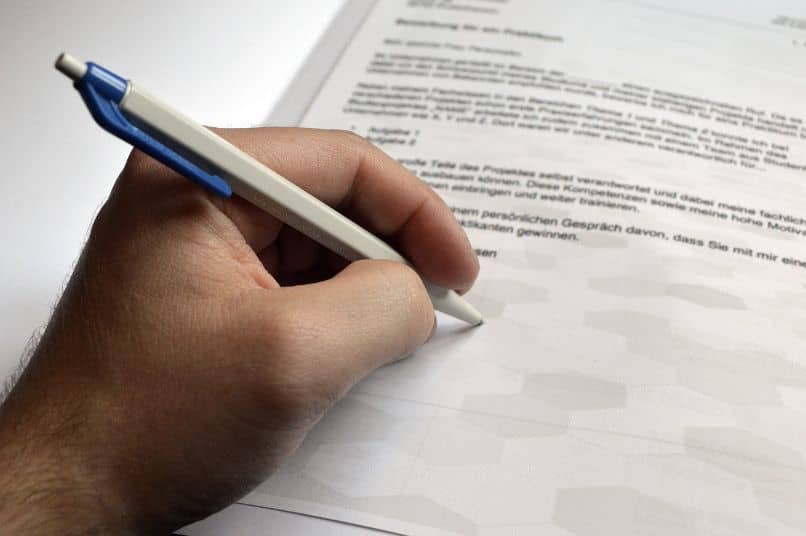
Es gibt verschiedene Anwendungen für gehörlose Benutzer, um ihre Android-Geräte zu verwenden. So verbessert es die Interaktion mit Mobiltelefonen durch sofortige Transkriptionen oder erhöhten Ton. Aus diesem Grund ist es wichtig zu wissen, wie ich mein Android-Gerät konfiguriere, wenn ich gehörlos bin. über Google-Apps.
Contents
Welche Vorteile bietet Google Nutzern, die an Taubheit leiden?
Einer der Vorteile, die Google Nutzern mit Hörverlust bietet, ist das Ersetzen von akustischen Benachrichtigungen durch automatische visuelle Benachrichtigungen auf Android. Sogar „Chromebooks“-Geräte haben mehr Farbe in den Cursors und es ist möglich, Untertitel zu verschiedenen Tools wie Google Slides und Google Meet hinzuzufügen.
Außerdem hat Google eine Live-Broadcast-Option oder „Live Relay“, um gehörlosen Benutzern bei der Verwendung ihres Android-Telefons eine bessere Zugänglichkeit zu bieten. Auf diese Weise ist es möglich, eine andere Person anzurufen und über Texte ein Gespräch aufzubauen , während die andere Person den Google Assistant verwendet, um den Text zu hören.
Welche Anforderungen sollte Ihr Android-Gerät haben, um es an eine gehörlose Person anzupassen?
Es gibt einige Anforderungen, die Ihr Android-Gerät erfüllen muss , um es an eine gehörlose Person anzupassen. Es ist wichtig, dass Sie eine ständige Internetverbindung haben, wenn Sie die „Instant Transcription“-App verwenden, da Google Geräusche in Echtzeit erkennt.

Außerdem muss Ihr Android-Gerät über Kopfhörer verfügen, da das Tool „Sound Amplifier“ nur funktioniert, wenn Sie dieses Zubehör anschließen. Ebenso wird empfohlen, dass Ihr Mobiltelefon über ein aktualisiertes Betriebssystem verfügt, um Einstellungen anwenden und das Muster je nach Standort des Benutzers ändern zu können.
Welche Anwendungen bietet Google für Gehörlose an?
Google bietet zwei Tools für gehörlose oder schlecht hörende Nutzer an. Dies ist der Fall bei „Instant Transcription“, einer Anwendung, die entwickelt wurde, um Sprache in Text umzuwandeln und auf dem Bildschirm anzuzeigen. Dies verbessert den Kommunikationsprozess .
Eine weitere von Google entwickelte Anwendung für hörgeschädigte Nutzer ist der „Sound Amplifier“. Dies ist eine Anwendung, die die Geräusche verbessert, die in der Umgebung des Benutzers auftreten . Auf diese Weise erhalten schwache Töne mehr Kraft und können in den App-Einstellungen für jedes Ohr konfiguriert werden.
sofortige Abschrift
„Instant Transcription“ ist eine von Google bereitgestellte Anwendung zum Konvertieren von Sprache in Text von Android-Mobilgeräten. Sie können diese App im Google Play Store herunterladen , die entwickelt wurde, um die Kommunikation zwischen Menschen mit Hörproblemen zu verbessern.
Sobald Sie „Instant Transcription“ auf Ihrem Mobilgerät installiert haben, werden Sie sehen, dass Sie die Sprache einstellen, die Einstellungen ändern können , um die Textgröße zu vergrößern oder zu verkleinern, die Eingaben auf der Tastatur auf dem Bildschirm drucken und sogar die Farben umkehren können .

Außerdem können Sie den Transkriptverlauf verwalten, sodass Sie alle Konversationen speichern können. Wenn Sie diesen Verlauf deaktivieren, können Sie alles löschen, was Google speichert, oder 24 Stunden warten, bis der Verlauf automatisch gelöscht wird.
Tonverstärker
Es gibt eine weitere App namens „Sound Amplifier“, die Sie kostenlos im Google Play Store herunterladen können. Mit diesem Tool können Sie je nach Umgebung, Tonqualität und Lautstärke verschiedene Optionen in Bezug auf Geräusche verwalten. Darüber hinaus können Sie mit „Sound Amplifier“ die Klangeinstellungen für jedes Ohr anpassen.
Nachdem Sie „Sound Amplifier“ auf Ihr Android-Gerät heruntergeladen haben, können Sie eine Einstellung in den Einstellungen Ihres Telefons oder direkt über die Benutzeroberfläche der App definieren. Um diese App nutzen zu können, müssen Sie Ihre Kopfhörer per Kabel oder Bluetooth verbinden.
Konfigurieren Sie die App
Beim Aufrufen der App „Sound Amplifier“ müssen Sie die „Barrierefreiheit“ aktivieren und Ton, Rauschen und Quelle konfigurieren. Mit „Ton“ können Sie den Ton reduzieren oder verstärken und Anpassungen für jedes Ohr vornehmen. Während die Option „Rauschen“ verwendet wird, um einen hohen, mittleren oder niedrigen Pegel zu definieren. Schließlich können Sie mit der Option „Quelle“ den Ort festlegen, an dem der Ton erzeugt wird .
Es ist wichtig zu beachten, dass die App „Sound Amplifier“ nach dem Ausschalten des Bildschirms im Hintergrund weiterarbeitet. Die App ist jedoch nicht mit anderen Tools kompatibel, die die Verwendung von Ton auf Ihrem Gerät erfordern. Aus diesem Grund stoppt der ‘Sound Amplifier’, wenn eine andere App dieses Stils gestartet wird.

Wie stellen Sie Ihr Android-Telefon mit Google Apps ein, wenn Sie an Taubheit leiden?
Sie können Ihr Android-Telefon mit Google Apps anpassen, wenn Sie gehörlos sind. Dazu müssen Sie nur die Anwendung Ihrer Wahl herunterladen, die Ihren Anforderungen entspricht. Nachdem Sie die App auf Ihr Handy heruntergeladen haben, drücken Sie auf „Einstellungen“ und „Barrierefreiheit“. Dort sehen Sie die heruntergeladenen Dienste, sodass Sie den Schalter bewegen müssen, um jede App zu aktivieren.
Im Fall von „Sound Amplifier“ ist es notwendig , Benachrichtigungen während der Interaktion mit der Anwendung und die Beobachtung personenbezogener Daten zu ermöglichen. Sie müssen auch Einstellungen für den linken und rechten Lautsprecher vornehmen, die Mikrofonlautstärke ändern, die unerwünschte Geräuschreduzierung aktivieren und die Geräuschintensität anpassen.
Um Anpassungen in der App „Instant Transcription“ vorzunehmen, müssen Sie die Sprache auswählen und auf das Zahnradsymbol drücken, um den Kontrast des Bildschirms zu erhöhen, die Farben zu ändern, die Textgröße nach Ihrem Geschmack zu ändern und zu aktivieren oder deaktivieren Sie die Funktion Bildschirmdruck.